3D-принтер Anycubic Photon Mono M5s Pro — это высококачественное устройство, обеспечивающее точную и детализированную печать благодаря 14K дисплею и множеству инновационных функций. Для поддержания оптимальной производительности и продления срока службы принтера, необходимо регулярно проводить техническое обслуживание. В этой статье мы рассмотрим ключевые аспекты ухода за 3D-принтером, такие как очистка ванночки для смолы, замена пленки, смазка винта оси Z и уход за экраном экспонирования. Следуя этим рекомендациям, вы сможете обеспечить высокое качество печати и надежную работу вашего Anycubic Photon Mono M5s Pro.
1. Ванночка для смолы
Как определить, требуется ли обслуживание
- Функция мониторинга: Используя функцию мониторинга, можно увидеть накопленное количество печатных слоев. Когда достигается цикл замены, будет предложено заменить пленку перед следующей печатью. Заменяйте пленку своевременно для обеспечения качества печати.
- Неудачная печать: Если печать не удалась, используйте функцию очистки ванночки, чтобы удалить остатки смолы, предотвращая их влияние на следующую печать.
- Длительные периоды неиспользования: Если принтер не будет использоваться в течение 48 часов, рекомендуется слить смолу обратно в бутылку, используя воронку и фильтровальную бумагу, чтобы избежать затвердевания смолы и попадания пыли.
2. Винт оси Z
Регулярно проверяйте состояние винта оси Z. Если слышны необычные шумы, возможно, требуется обслуживание.
Если вы слышите необычные звуки во время работы ведущего винта оси Z на принтере Photon Mono M5s Pro, это может указывать на проблему, требующую обслуживания.
Как определить, требуется ли обслуживание
Обычно мотор ведущего винта оси Z должен проходить регулярное обслуживание каждые три месяца. Если вы слышите необычные шумы во время движения оси Z, это также указывает на необходимость обслуживания.
Как обслуживать мотор ведущего винта оси Z
Примечание: Избегайте использования смазочного масла, так как оно может проникнуть в мотор и повредить его внутреннюю структуру. Используйте литиевые смазки (литол) для использования на ведущем винте оси Z 3D-принтера Anycubic Photon Mono M5s Pro. Она обеспечивает необходимую защиту от коррозии, предотвращая попадание пыли и грязи.
Преимущества использования литолной смазки:
Снимите аксессуары
Снимите такие аксессуары, как крышка, ванночка для смолы и печатная платформа.
Очистите ведущий винт
Используйте безворсовую ткань для очистки ведущего винта оси Z, обеспечивая его гладкость и отсутствие пыли или загрязнений.
Установите ноль оси Z
Включите устройство, выберите "Инструменты" - "Двигать Z" - "Ноль оси Z" в левом меню.
Смажьте ведущий винт
Нанесите небольшое количество смазки вдоль высоты ведущего винта оси Z. Затем выберите расстояние "50 мм" и нажмите на стрелку вверх, чтобы поднять рычаг. Нажмите четыре раза, чтобы поднять рычаг до верха. В этот момент нанесите небольшое количество смазки снова на поверхность ведущего винта оси Z. Нажмите "Ноль оси Z", чтобы сбросить ось Z в ноль. Выполните один полный цикл вверх-вниз, чтобы смазка равномерно покрыла всю поверхность винта. В конце вытрите излишки смазки.
Тестирование
После смазки выполните тестовые печати, чтобы убедиться, что ось Z движется плавно и без необычных шумов. Если проблемы сохраняются, обратитесь в службу поддержки клиентов или техническую поддержку за помощью.
Как определить, требуется ли обслуживание
Обычно мотор ведущего винта оси Z должен проходить регулярное обслуживание каждые три месяца. Если вы слышите необычные шумы во время движения оси Z, это также указывает на необходимость обслуживания.
Как обслуживать мотор ведущего винта оси Z
Примечание: Избегайте использования смазочного масла, так как оно может проникнуть в мотор и повредить его внутреннюю структуру. Используйте литиевые смазки (литол) для использования на ведущем винте оси Z 3D-принтера Anycubic Photon Mono M5s Pro. Она обеспечивает необходимую защиту от коррозии, предотвращая попадание пыли и грязи.
Преимущества использования литолной смазки:
- Отличная адгезия и устойчивость к вымыванию.
- Высокая термическая стабильность.
- Превосходная защита от ржавчины и коррозии.
- Уменьшает трение и износ, обеспечивая плавное движение компонентов.
Снимите аксессуары
Снимите такие аксессуары, как крышка, ванночка для смолы и печатная платформа.
Очистите ведущий винт
Используйте безворсовую ткань для очистки ведущего винта оси Z, обеспечивая его гладкость и отсутствие пыли или загрязнений.
Установите ноль оси Z
Включите устройство, выберите "Инструменты" - "Двигать Z" - "Ноль оси Z" в левом меню.
Смажьте ведущий винт
Нанесите небольшое количество смазки вдоль высоты ведущего винта оси Z. Затем выберите расстояние "50 мм" и нажмите на стрелку вверх, чтобы поднять рычаг. Нажмите четыре раза, чтобы поднять рычаг до верха. В этот момент нанесите небольшое количество смазки снова на поверхность ведущего винта оси Z. Нажмите "Ноль оси Z", чтобы сбросить ось Z в ноль. Выполните один полный цикл вверх-вниз, чтобы смазка равномерно покрыла всю поверхность винта. В конце вытрите излишки смазки.
Тестирование
После смазки выполните тестовые печати, чтобы убедиться, что ось Z движется плавно и без необычных шумов. Если проблемы сохраняются, обратитесь в службу поддержки клиентов или техническую поддержку за помощью.
3. Экран экспонирования
- Проверка и замена пленки: После каждой печати проверяйте пленку на наличие затвердевшей смолы. В случае загрязнений, которые не удаляются, замените пленку, чтобы избежать повреждений экрана.
Невыполнение своевременной замены пленки может привести к затвердеванию смолы на экране экспонирования.
Как определить необходимость обслуживания.
После завершения печати проверьте пленку для отделения на наличие затвердевшей смолы. Если присутствуют остатки, подумайте о немедленной замене пленки для отделения.
Как обслуживать экран экспонирования
Основная функция защитной пленки экрана заключается в обеспечении обширной защиты экрана экспонирования в случае утечки смолы, предотвращая повреждение экрана или проникновение смолы во внутренние компоненты устройства.
Для обеспечения качества печати и нормальной работы устройства рекомендуется регулярно заменять защитную пленку экрана. Если вы заметите пятна на защитной пленке экрана, которые невозможно удалить и которые могут повлиять на экспонирование ЖК-экрана, настоятельно рекомендуется немедленно заменить защитную пленку экрана для обеспечения точности и четкости при печати.
Как определить необходимость обслуживания.
После завершения печати проверьте пленку для отделения на наличие затвердевшей смолы. Если присутствуют остатки, подумайте о немедленной замене пленки для отделения.
Как обслуживать экран экспонирования
Основная функция защитной пленки экрана заключается в обеспечении обширной защиты экрана экспонирования в случае утечки смолы, предотвращая повреждение экрана или проникновение смолы во внутренние компоненты устройства.
Для обеспечения качества печати и нормальной работы устройства рекомендуется регулярно заменять защитную пленку экрана. Если вы заметите пятна на защитной пленке экрана, которые невозможно удалить и которые могут повлиять на экспонирование ЖК-экрана, настоятельно рекомендуется немедленно заменить защитную пленку экрана для обеспечения точности и четкости при печати.
4. Калибровка
- Ручная калибровка: В некоторых случаях может потребоваться ручная калибровка принтера. Следуйте инструкциям по настройке платформы и экрана для обеспечения точной печати.
Несмотря на то, что Photon Mono M5s Pro оснащен функцией Leveling Free, в следующих случаях требуется ручная перекалибровка:
- Печатная платформа упала
- Замена печатной платформы или LCD экрана
- Неудачная печать, при которой модель не появляется на печатной платформе, а остается внутри ванночки для смолы
Шаги ручной перекалибровки
Шаг 1: Установите печатную платформу
Ослабьте ручку платформы и четыре винта для выравнивания на печатной платформе. Установите печатную платформу на рычаг и затяните ручку платформы, чтобы зафиксировать ее.

Шаг 2: Выравнивание
Поместите бумагу для теста выравнивания или лист А4 на экран отверждения. Нажмите "Z-axis Home", чтобы установить ноль оси Z.
Опустите платформу приблизительно на 1.5-1.8 мм, обеспечив отсутствие вертикального движения при нажатии на платформу и достаточное сопротивление при вытягивании бумаги для выравнивания.
Наконец, удерживая платформу, затяните четыре винта.

Шаг 3: Проверка выравнивания
Нажмите "Check Leveling" (Проверка выравнивания). Если вы чувствуете значительное сопротивление при вытягивании бумаги для выравнивания, ручная калибровка выполнена успешно.

Если сопротивления недостаточно, ослабьте четыре винта для выравнивания и повторите "Шаг 2: Выравнивание", пока не достигнете необходимого уровня.
Таблица настроек для Anycubic Photon Mono M5s Pro
Обычная печать
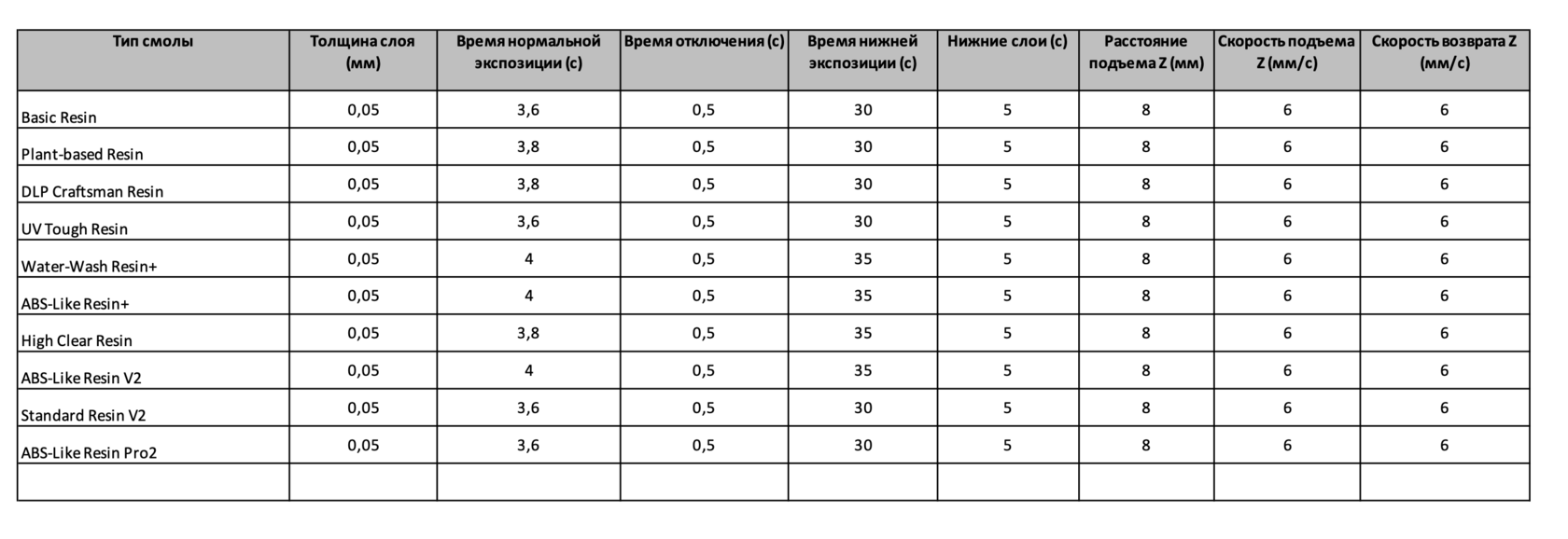
Быстрая печать (для фотополимера Anycubic High-Speed Resin)


